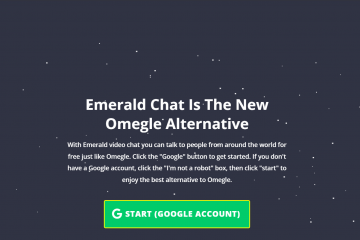Este artigo descreve as etapas que podem ser seguidas para exibir ou ocultar a Barra de idiomas no Windows 11 quando vários idiomas e layouts de teclado estiverem disponíveis.
O Windows permite que você instale um idioma preferido para recursos do Windows, como Configurações e Explorador de arquivos. Com seu idioma preferido, um layout de teclado padrão para o idioma também será instalado.
Quando você tiver mais de um idioma e layout de teclado instalados, o Windows adicionará uma barra de idiomas à direita da barra de tarefas e na tela de login por padrão.
Os usuários podem usar a barra de idiomas para alternar facilmente entre idiomas e layouts de teclado.
A seguir, veja como adicionar ou remover a barra de idiomas em Windows 11.
Como adicionar ou remover a barra de idiomas no Windows 11
Conforme descrito acima, quando você tiver mais de um idioma e layout de teclado instalado, o Windows adicionará uma barra de idiomas em à direita da barra de tarefas e na tela de login por padrão.
Abaixo está como exibir ou ocultar a barra de idiomas no Windows 11.
O Windows 11 tem um local centralizado para maioria de suas configurações. Desde as configurações do sistema até a criação de novos usuários e a atualização do Windows, tudo pode ser feito no painel Configurações do sistema .
Para acessar as configurações do sistema, você pode usar a tecla Windows + i atalho ou clique no menu Iniciar ==> Configurações como mostrado na imagem abaixo:
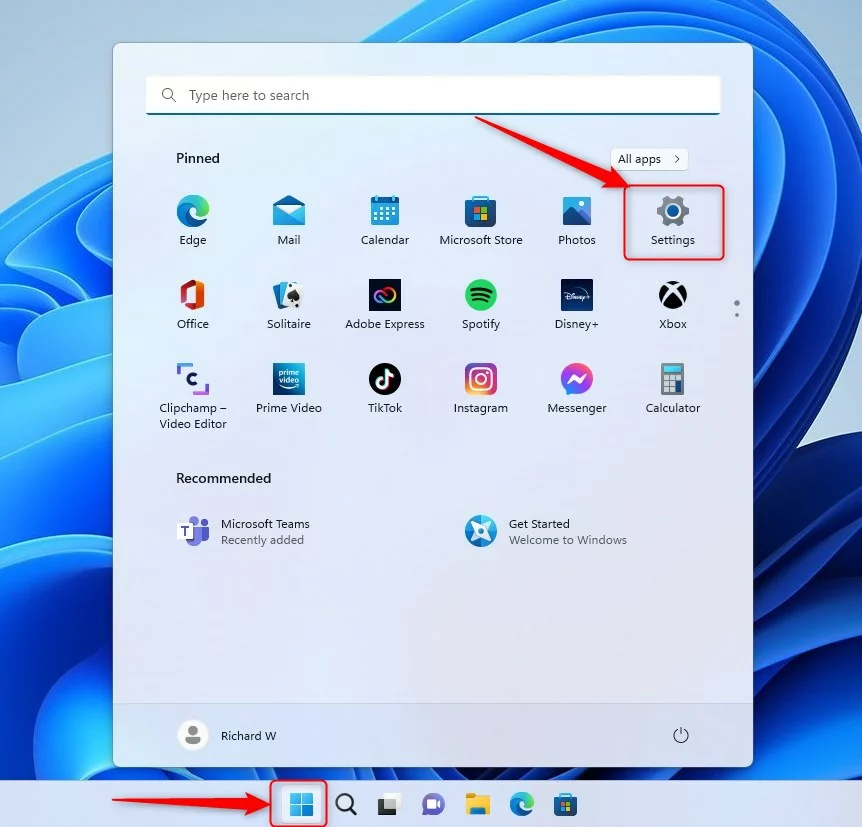 botão de novas configurações do Windows 11
botão de novas configurações do Windows 11
Como alternativa, você pode usar a pesquisa caixa na barra de tarefas e pesquise por Configurações. Em seguida, selecione para abri-lo.
O painel Configurações do Windows deve ser semelhante à imagem abaixo. No aplicativo Configurações do Windows, clique em Hora e idioma à esquerda.
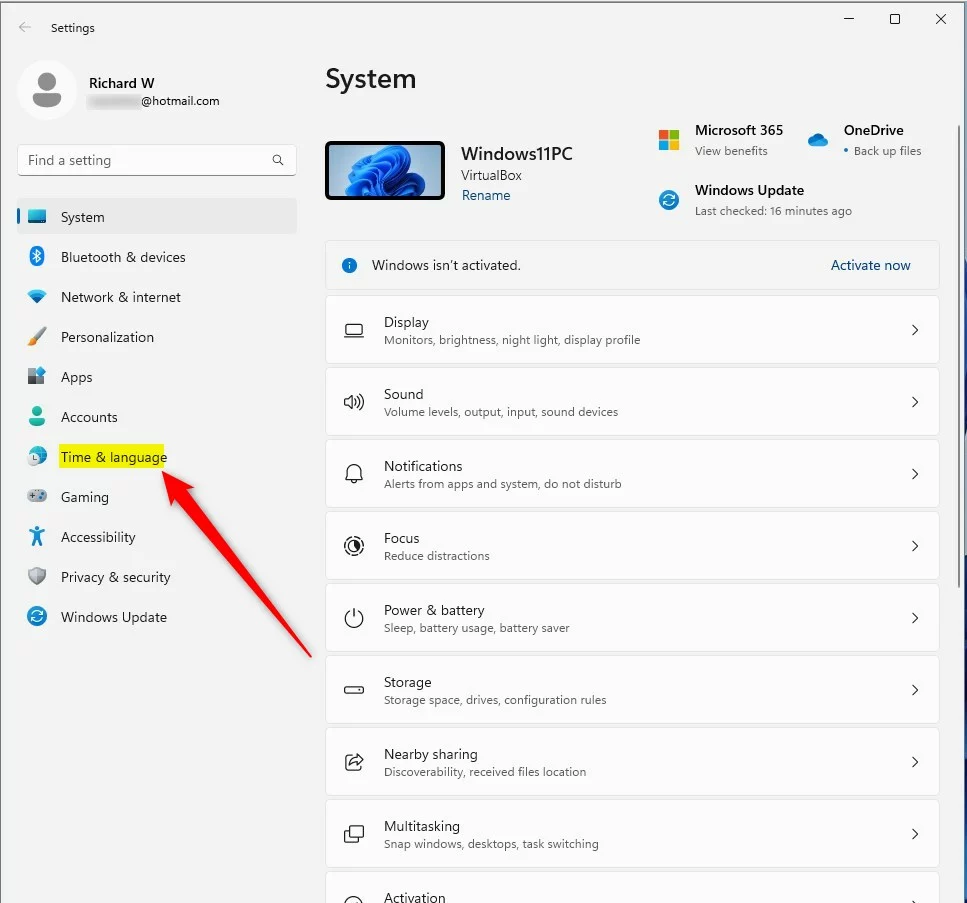 ícone de horário e idioma do Windows 11
ícone de horário e idioma do Windows 11
À direita, selecione o Digitando bloco para expandir.
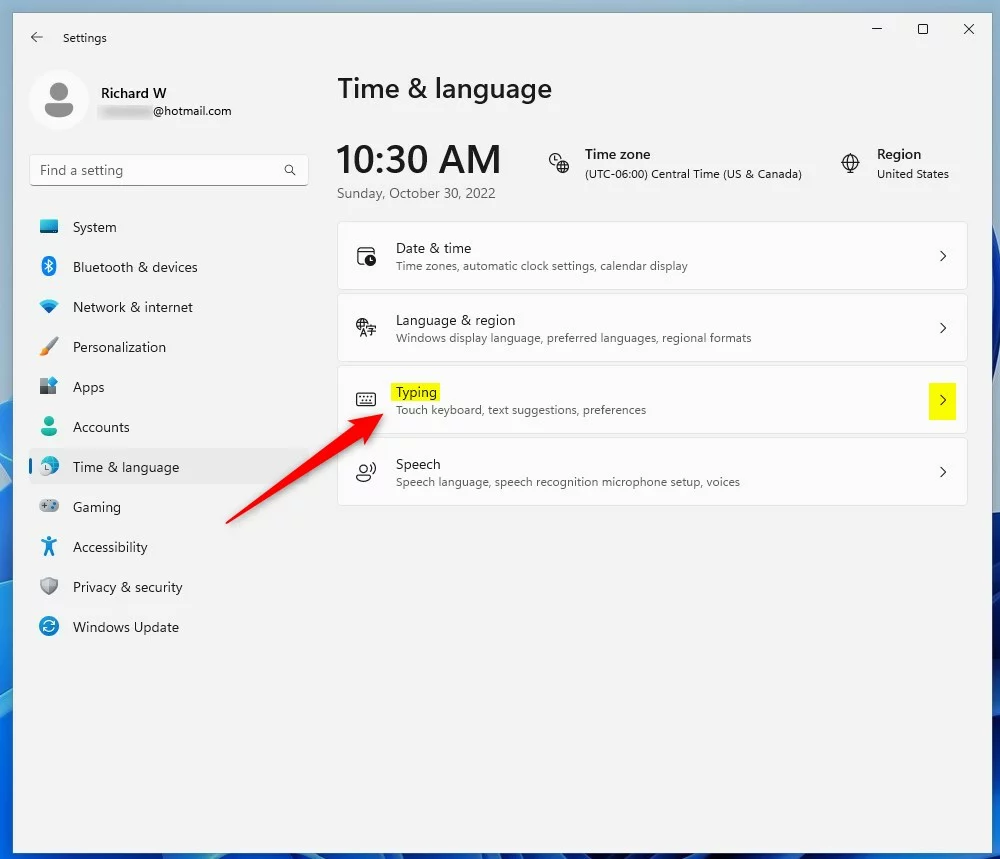 windows 11 time and language digiting tile
windows 11 time and language digiting tile
No painel de configurações System-> Time & language-> Typing , selecione o >Configurações avançadas do teclado bloco para expandir.
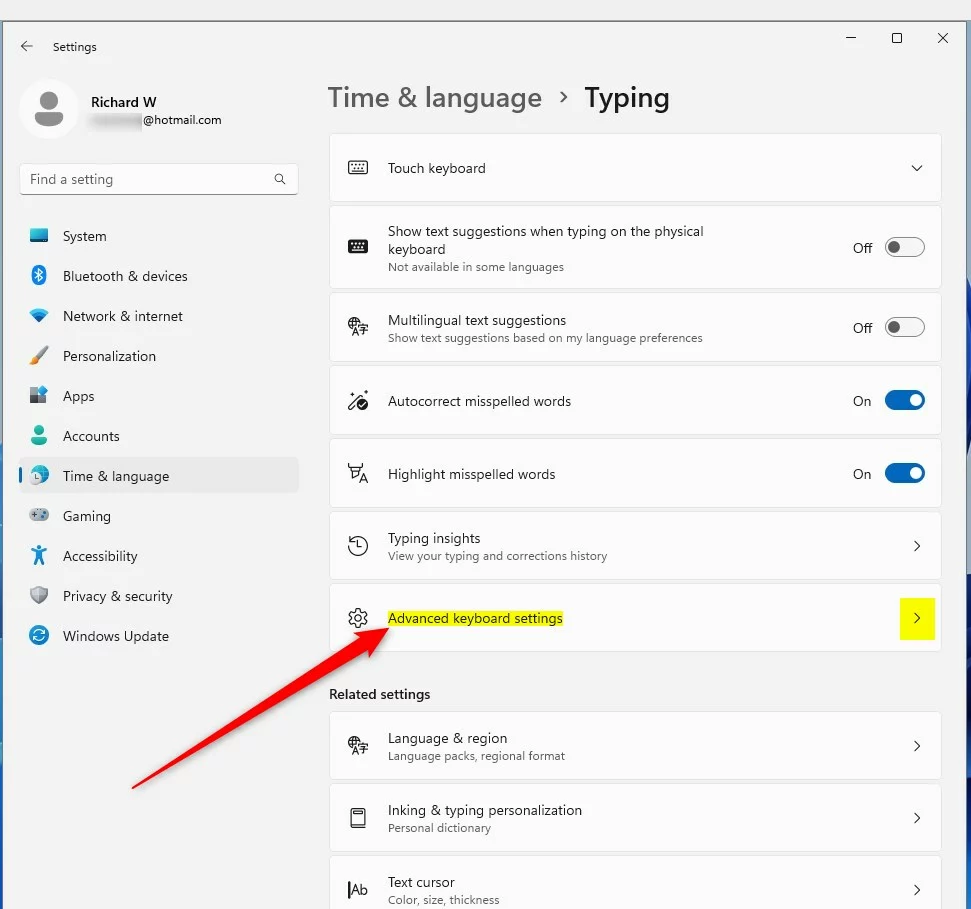 Windows 11 digitando o bloco de configurações avançadas do teclado atualizado
Windows 11 digitando o bloco de configurações avançadas do teclado atualizado
No Hora e idioma-> Digitação-> Configurações avançadas do teclado painel, você Em Alternando métodos de entrada, marque a caixa ao lado de”Usar a barra de idiomas da área de trabalho quando estiver disponível“.
Em seguida, clique no link Opções da barra de idiomas abaixo.
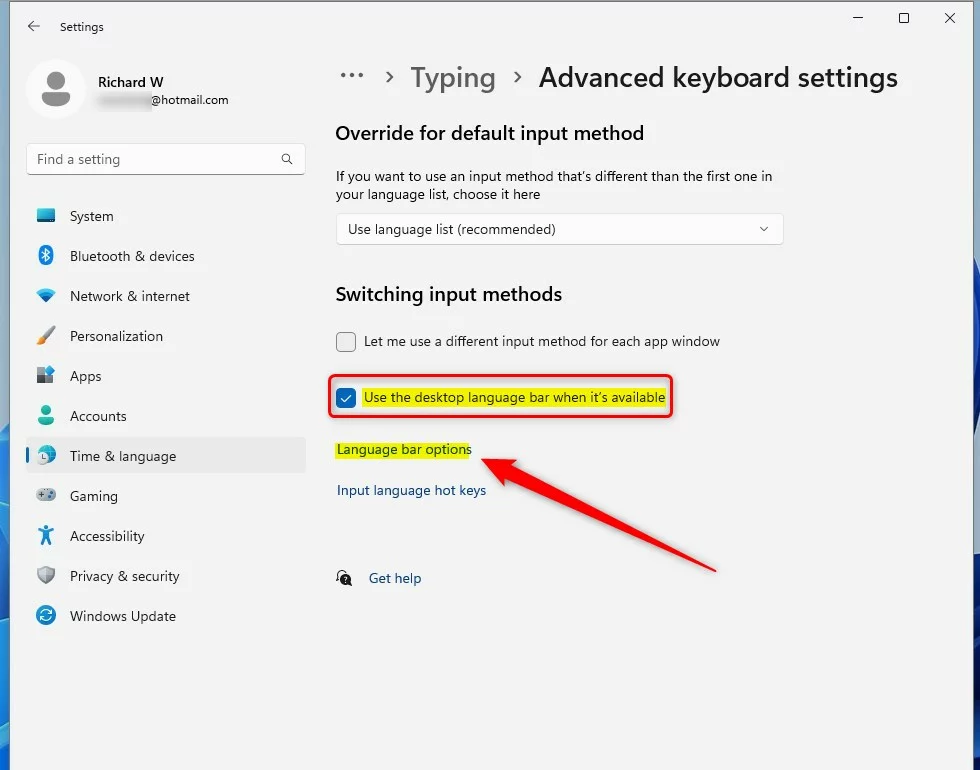 windows 11 hora e idioma digitando configurações avançadas de teclado idioma bar options
windows 11 hora e idioma digitando configurações avançadas de teclado idioma bar options
Na janela pop-up Text Services and Input Languages, em Language Bar, escolha a opção de exibição:
Floating On Desktop – exibe uma barra de idiomas flutuante.Oculto – remove a barra de idiomas. 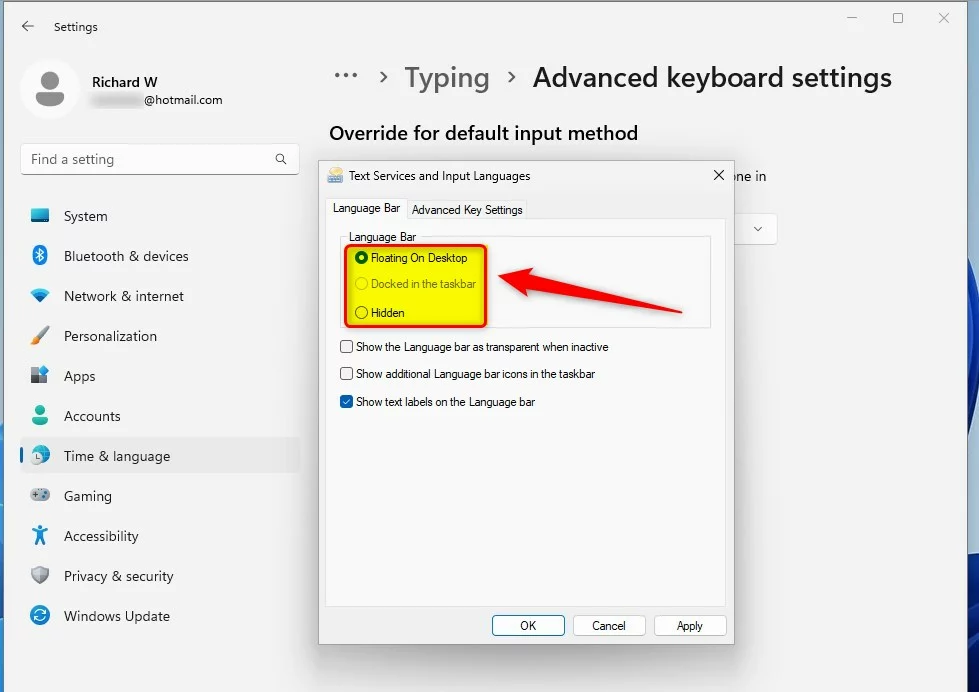 opção da barra de idiomas de digitação de tempo e idioma do Windows 11
opção da barra de idiomas de digitação de tempo e idioma do Windows 11
Quando você escolhe Floating On Desktop, a barra de idiomas será exibida quando você tiver vários idiomas e layouts de teclado instalados.
Você pode usar a barra para alternar rapidamente entre os idiomas conforme necessário.
Ao selecionar Oculto, a barra de idiomas ficará oculta.
Isso deve bastar!
Conclusão:
Esta postagem mostrou como adicionar ou remover a barra de idiomas quando vários idiomas e layouts de teclado estão instalados no Windows 11.
Se você encontrar algum erro acima ou tiver algo a acrescentar, use o formulário de comentários abaixo.